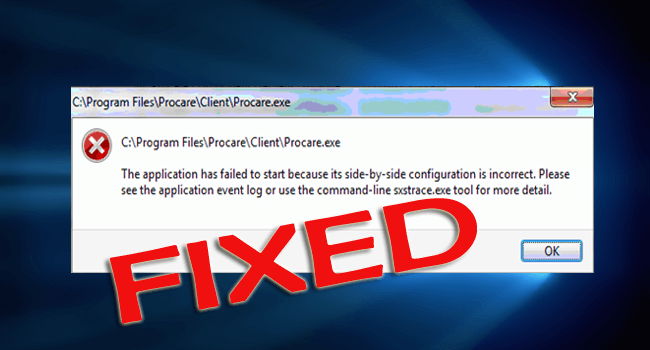
¿Está su sistema Windows 10 arrojando el error “la configuración lado a lado es incorrecta” al intentar ejecutar cualquier aplicación?
Si su respuesta es SÍ, entonces no está solo, ya que este error irritante afecta a gran parte del sistema Windows 10 y evita que los usuarios ejecuten una aplicación en particular. a veces, los usuarios también pueden enfrentar este error al intentar iniciar, instalar o desinstalar un programa.
En este blog, probaremos diferentes trucos y consejos para solucionar el problema de “la aplicación no se pudo iniciar porque la configuración en paralelo es incorrecta“.
Conozcamos más sobre este error, cada vez que los usuarios intenten ejecutar programas o utilidades de Windows 10, verán el siguiente mensaje de error
“La aplicación no se pudo iniciar porque la configuración de lado a lado es incorrecta. Consulte el registro de eventos de la aplicación o use la herramienta de línea de comandos sxstrace.exe para obtener más detalles”.
Hay muchas causas detrás de este mensaje de error, pero una de las razones comunes que desencadenan este problema es el conflicto entre las bibliotecas de tiempo de ejecución de C ++ con la aplicación. Este conflicto puede bloquear la ejecución de la aplicación porque no puede cargar los archivos C ++ necesarios.
Puede deshacerse de este error con facilidad, simplemente siga los métodos a continuación y le ayudará a superar este problema.
Cómo arreglar lado a lado configuración es un error incorrecto
Solución 1: intente reinstalar el programa que muestra un error
Si recibe el mensaje de error cuando está ejecutando un programa, se confirma que el programa puede estar dañado. Por lo tanto, se sugiere reinstalar la aplicación problemática para solucionar su problema. Siga los pasos a continuación uno por uno:
1: Primero debe abrir el cuadro de diálogo Ejecutar, presione Windows + R para abrirlo.
2: En el cuadro de diálogo Ejecutar, escriba “control” y presione la tecla Intro. Esto abrirá el Panel de control.
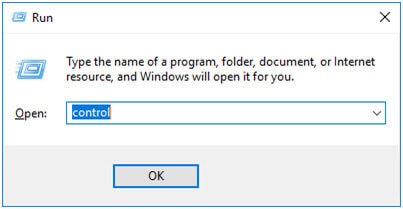
3: Elija iconos grandes en el menú desplegable Ver por.
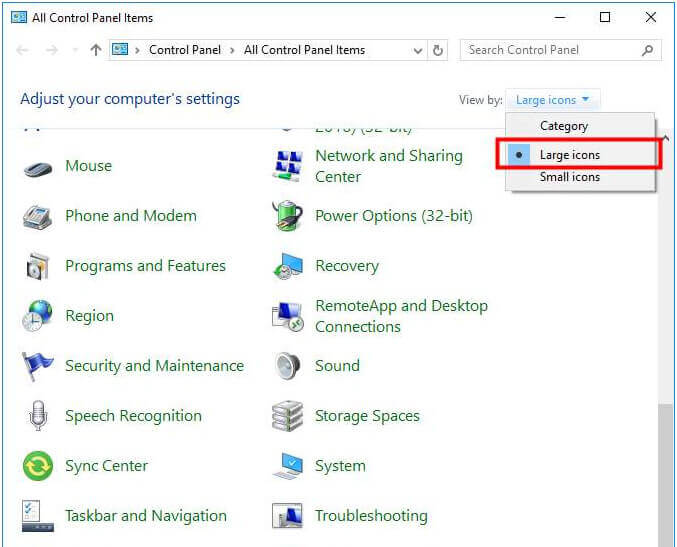
4: ahora, haga clic en Programas y características.
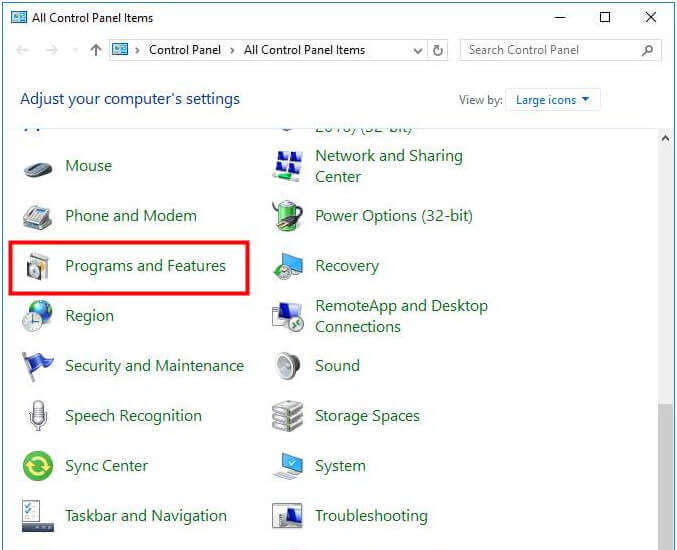
5: Después de eso, haga clic derecho en el programa problemático y elija Desinstalar.
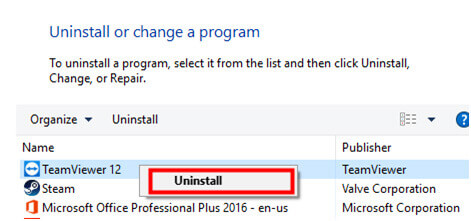
6: Reinicia tu computadora
7: Finalmente, debe descargar una copia nueva del programa desinstalado de su sitio web oficial e intentar instalarlo nuevamente en su computadora.
Después de instalar la última versión de la aplicación problemática, ejecútela y verá que el problema se soluciona.
Solución 2: asegúrese de que Visual C ++ Runtime Library está bien
1: Para hacer esto, primero debe abrir el símbolo del sistema con privilegios de administrador. Para hacer esto, presione la tecla de Windows + X y luego elija el Símbolo del sistema (Administrador).
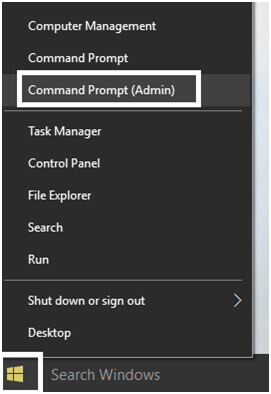
2: Después de abrir la window de comandos, debe ejecutar el siguiente comando. Escríbalos cuidadosamente en el cuadro de comando y presione enter para iniciar el modo de rastreo.
SxsTrace Trace -logfile: SxsTrace.etl
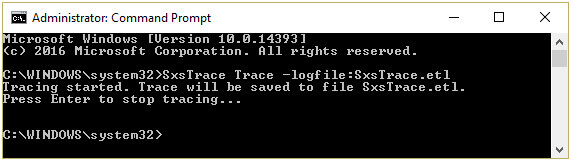
3: Ahora no salga de la ventana de comandos, simplemente intente ejecutar la aplicación que muestra el error de configuración de lado a lado y haga clic en Aceptar para cerrar el cuadro emergente de error.
4: Vuelva a navegar a la ventana de comandos y presione la tecla Intro, que detendrá el modo de seguimiento.
5: Después de eso, debe convertir el archivo de rastreo volcado en una forma legible para humanos, con la ayuda del comando siguiente puede analizar fácilmente este archivo usando la herramienta sxstrace. Ejecute el comando dado:
sxstrace Parse -logfile: SxSTrace.etl -outfile: SxSTrace.txt
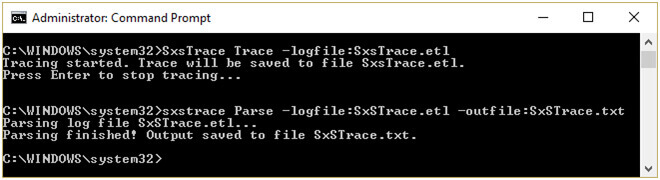
6: Esto convertirá el archivo y lo guardará en el directorio C:\Windows\system32 \.
Nuevamente abra el cuadro de diálogo de ejecución presionando la tecla de Windows + R, escriba lo siguiente en el cuadro de diálogo de ejecución y presione Entrar:
% windir% \ system32 \ SxSTrace.txt
7: Esto abrirá el archivo SxSTrace.txt, y aquí puede ver toda la información sobre el error.
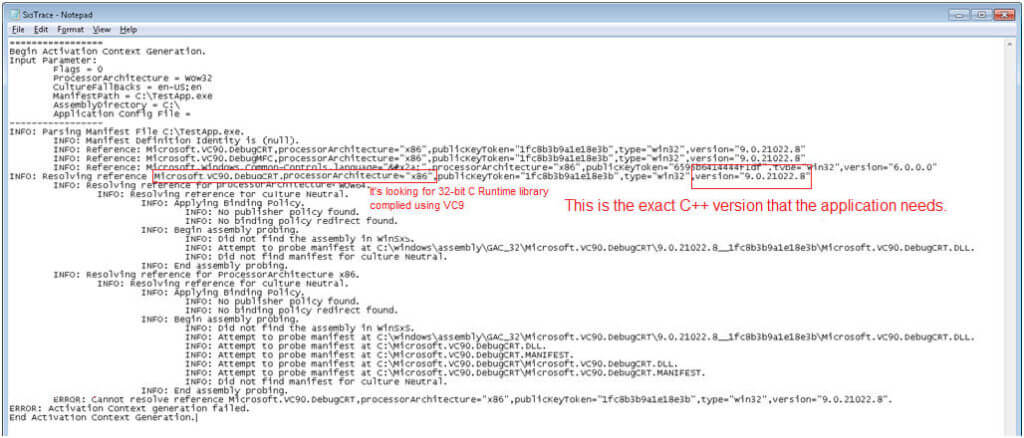
8: Busque qué biblioteca de tiempo de ejecución de C ++ falta o es necesaria. Instale esa versión en particular con la ayuda del método que se detalla a continuación.
Guía para instalar Microsoft Visual C ++ Redistributable
La instalación del paquete redistribuible de Visual C ++ requerido solucionará que la aplicación no se inicie porque la configuración en paralelo es un error incorrecto.
Ahora, seleccione la actualización de acuerdo con su sistema (ya sea de 32 bits o de 64 bits) e instálela.
- Microsoft Visual C++ 2008 SP1 Redistributable Package (x86)
- Microsoft Visual C++ 2008 SP1 Redistributable Package for (x64)
- Microsoft Visual C++ 2010 Redistributable Package (x86)
- Microsoft Visual C++ 2010 Redistributable Package (x64)
- Microsoft Visual C++ 2013 Redistributable Packages (Para x86 y x64)
- Visual C++ redistributable 2015 Redistribution Update 3
Solución 3: ejecutar SFC Scan
1: Abra nuevamente el símbolo del sistema con privilegios de administrador. Para hacer esto, presione la tecla de Windows + X y luego haga clic en Símbolo del sistema (Administrador).
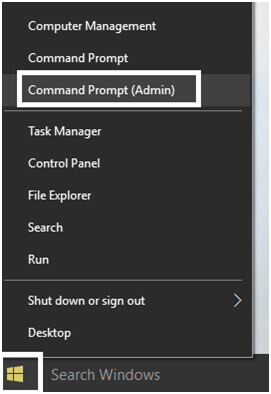
2: Escriba el siguiente comando y presione enter:
SFC / scannow
Si el comando anterior falla, vaya con el siguiente.
sfc / scannow / offbootdir = c: \ / offwindir = c: \ windows (si falla lo anterior)
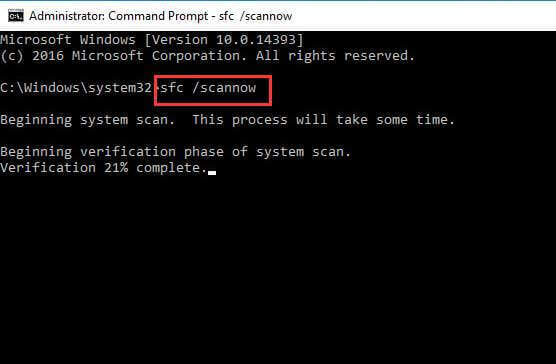
3: en caso de que SFC muestre el mensaje de error “Protección de recursos de Windows no pudo iniciar el servicio de reparación“, entonces debe ejecutar los siguientes comandos DISM:
DISM.exe /Online /Cleanup-image /Scanhealth
DISM.exe /Online /Cleanup-image /Restorehealth
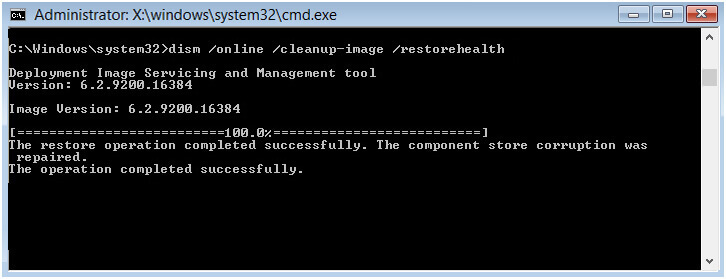
4: Por último, reinicie su PC para guardar los cambios.
Espero que las correcciones dadas funcionen para que pueda deshacerse de los errores del sistema en Windows 10.
Solución 4: ejecute Microsoft Solución de problemas Asistente
Si está frustrado con la solución dada anteriormente y no puede solucionar este problema, entonces debe ejecutar el Asistente de solución de problemas de Microsoft, que intentará solucionar el problema por usted.
- Solo ve a Microsoft Oficial Sitio web y descargue el archivo.
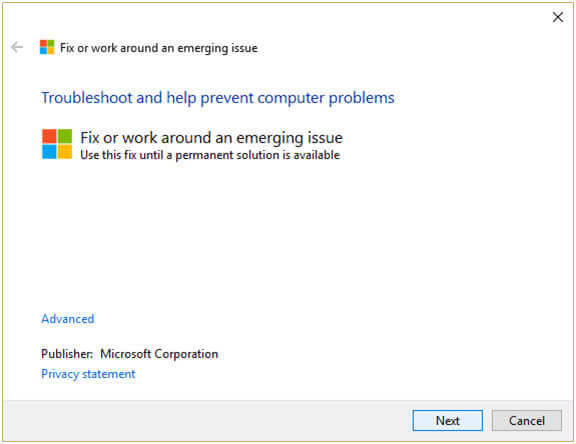
Solución 5: Ejecute Restaurar sistema
1: Abra el cuadro de diálogo Ejecutar presionando la tecla de Windows + R y escriba “sysdm.cpl” y luego presione la tecla Intro.
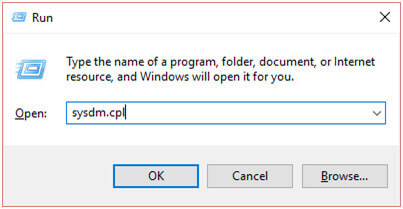
2: Elija la pestaña Protección del sistema y seleccione Restaurar sistema.
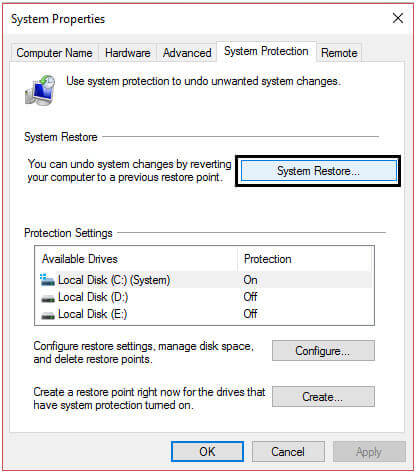
3: Haga clic en Siguiente y seleccione el punto de restauración del sistema deseado.
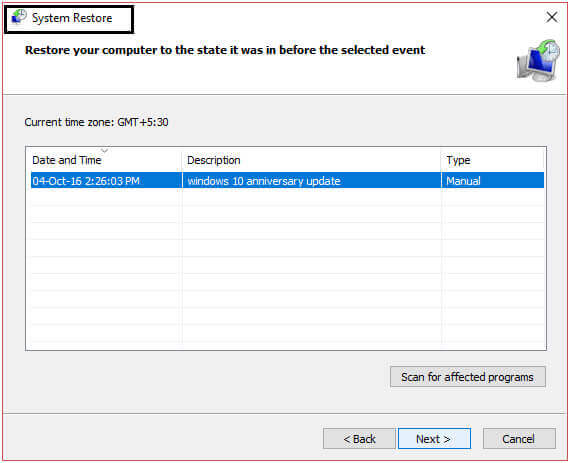
4: Después de eso, siga las instrucciones en pantalla para completar la restauración del sistema.
5: Por último, reinicie su sistema e intente ejecutar la aplicación defectuosa.
Haz tus Windows PC / laptop Libre de errores
Si tiene problemas con el lento rendimiento de la PC con Windows o enfrenta varios problemas y errores, ejecute la potente PC Reparar Herramienta. Esta es una herramienta avanzada, que protege su sistema de la pérdida de archivos, y también corrige varios errores como BSOD, DLL, errores de aplicación, registro y muchos más.
Detectará y solucionará todo tipo de errores internos sin la necesidad de aplicar ninguna solución manual. Y también optimice el lento rendimiento de Windows PC / laptop.
Obtenga PC Reparar Herramienta, para hacer tu Windows PC / laptop errores libre
Conclusión
De eso se trata “La aplicación no se pudo iniciar porque la configuración en paralelo es un error incorrecto”.
En este artículo, había enumerado todas las posibles soluciones para corregir la configuración de lado a lado es un error incorrecto.
Las soluciones manuales son bastante complicadas, así que asegúrese de seguirlas cuidadosamente para evitar más problemas.
Y eso es todo, siga las soluciones en su sistema Windows 10 y hágalo sin errores.
Hardeep has always been a Windows lover ever since she got her hands on her first Windows XP PC. She has always been enthusiastic about technological stuff, especially Artificial Intelligence (AI) computing. Before joining PC Error Fix, she worked as a freelancer and worked on numerous technical projects.